如何在Excel中将多个电子邮件地址转换为超链接?
当我们在Excel中有一列普通的电子邮件地址时,直接向他们发送邮件可能会很麻烦。如果我们需要将它们转换为超链接,我们可以直接操作,但是如果多次重复此操作,可能会变得枯燥乏味。让我们来看一下使用VBA应用程序完成此任务的一种有趣的方法。阅读本教程,了解如何在Excel中将多个电子邮件地址转换为超链接。
在Excel中将多个电子邮件地址转换为超链接
在这里,我们将首先插入一个VBA模块,然后运行它来完成我们的任务。让我们来看一下使用VBA应用程序将多个电子邮件地址转换为超链接的简单步骤。
步骤1
让我们考虑一个Excel表格,其中数据是一列普通的电子邮件地址,类似于下图。
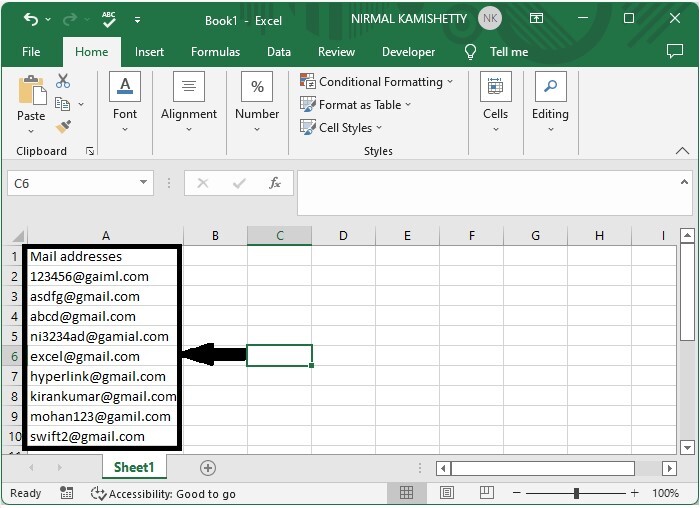
现在右键单击工作表名称,选择“查看代码”打开VBA应用程序,然后单击“插入”,选择“模块”。
右键单击 > 查看代码 > 插入 > 模块
步骤2
在下图所示的文本框中键入以下程序代码。
程序 (此处应插入 VBA 代码)
Sub EmailHylink()
'Updated By Nirmal
Dim xRg As Range
Dim xCell As Range
Dim xAddress As String
Dim xUpdate As Boolean
On Error Resume Next
xAddress = Application.ActiveWindow.RangeSelection.Address
Set xRg = Application.InputBox("Please select the data range", "Convert to hyperlink", xAddress, , , , , 8)
If xRg Is Nothing Then Exit Sub
xUpdate = Application.ScreenUpdating
Application.ScreenUpdating = False
For Each xCell In xRg
xCell.Hyperlinks.Add Anchor:=xCell, Address:="mailto:" & xCell.Value
Next
Application.ScreenUpdating = xUpdate
End Sub
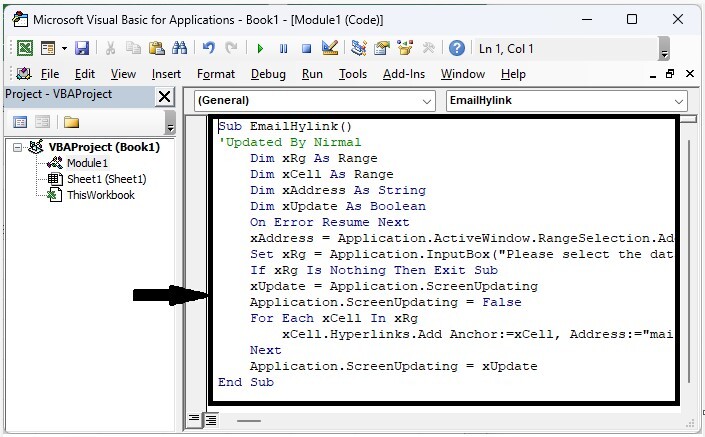
步骤3
然后将工作表另存为启用宏的工作簿,单击F5运行代码,选择电子邮件地址的范围,然后单击“确定”完成我们的过程。
保存 > F5 > 选择范围 > 确定
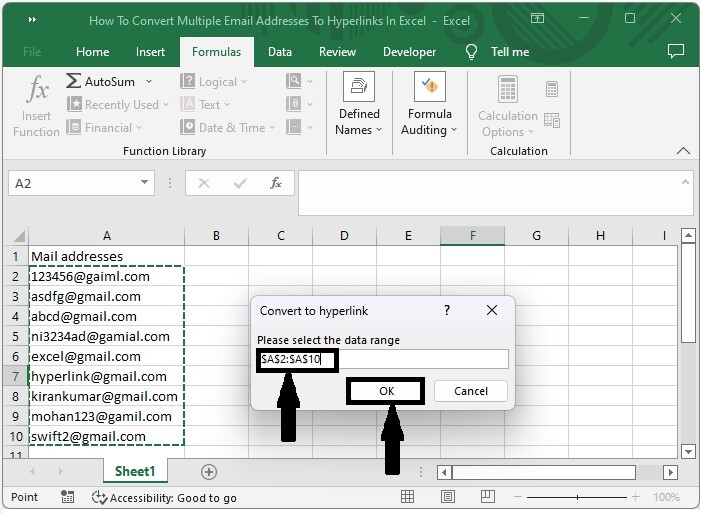
结论
在本教程中,我们使用一个简单的示例演示了如何在Excel中将多个电子邮件地址转换为超链接。

广告

 数据结构
数据结构 网络
网络 关系数据库管理系统 (RDBMS)
关系数据库管理系统 (RDBMS) 操作系统
操作系统 Java
Java iOS
iOS HTML
HTML CSS
CSS Android
Android Python
Python C语言编程
C语言编程 C++
C++ C#
C# MongoDB
MongoDB MySQL
MySQL Javascript
Javascript PHP
PHP